在处理日期数据时,有时我们需要把常规的日期格式转换为对应的中文星期表述,这在日程安排、工作计划等场景中十分实用。借助 Excel 或 WPS 表格中的 TEXT 函数就能轻松实现这一目的,以下是具体介绍:
一、TEXT函数概述
1. 功能
TEXT 函数具备强大的功能,它能够根据我们指定的数字格式,将相应的数值转换为文本形式。在日期相关的处理中,通过合理设置格式代码,就可以让日期数据以我们期望的文本格式呈现出来,比如这里要实现的转换为中文星期的形式。
2. 语法结构
其语法结构为“=Text(数值,格式代码)”。在这个语法结构里,“数值”参数对应的是要进行格式转换的数据内容,也就是我们实际操作中提供的具体日期数据;“格式代码”则是用于明确告诉函数,要将该数值按照怎样的特定格式去转换为文本,不同的格式代码对应不同的文本输出形式,需要根据具体需求准确选择。
二、将日期转换为中文星期的操作方法
1. 确定目标单元格
首先,要明确在表格中哪个单元格用于显示转换后的中文星期结果,一般是选择合适的空白单元格作为目标单元格,例如可以选择与原日期数据所在单元格对应的相邻单元格(方便查看对应关系),或者根据整个表格的数据布局和使用习惯来确定具体位置。
2. 输入转换公式
在确定好的目标单元格中输入公式“=TEXT(B3,"aaaa")”。这里的“B3”就是语法结构中的“数值”参数部分,它代表的是要进行转换的日期所在单元格,具体使用时需要根据实际表格中日期数据存放的单元格位置来填写,如果日期数据在 C5 单元格,那就应该写成“=TEXT(C5,"aaaa")”,以此类推。
而公式里的“aaaa”则是“格式代码”部分,在 TEXT 函数中,当使用“aaaa”作为格式代码时,它的作用就是将对应的日期数值转换为中文星期的表述形式。例如,若“B3”单元格中的日期是“2022 年 6 月 14 日”,通过这个公式计算后,在目标单元格中就会显示出对应的中文星期,像“星期二”这样的结果(具体显示的星期几会依据所提供日期对应的实际星期来确定)。
以下是本次全程操作动图演示:
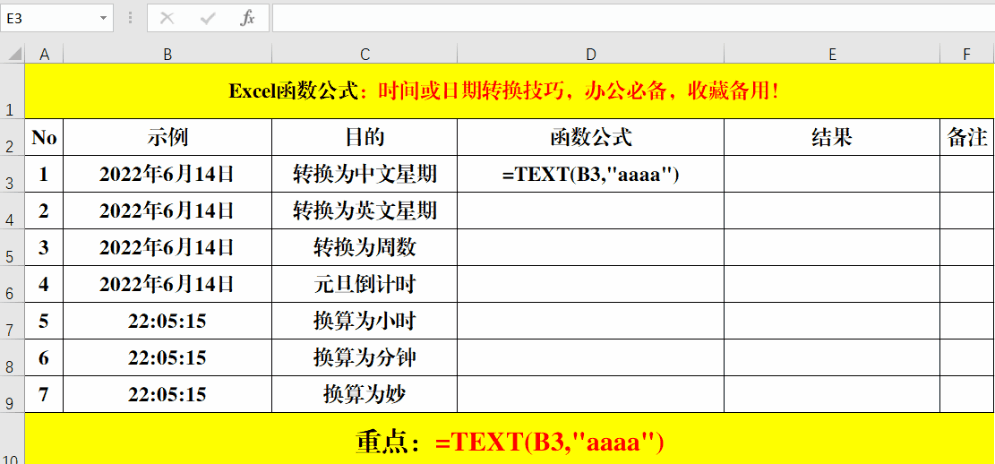
通过上述简单的利用 TEXT 函数的操作方法,就能方便快捷地将日期转换为中文星期,满足日常办公及各类涉及日期处理场景下对日期文字表述形式的不同需求,让数据呈现更加符合实际使用习惯和直观查看的要求。









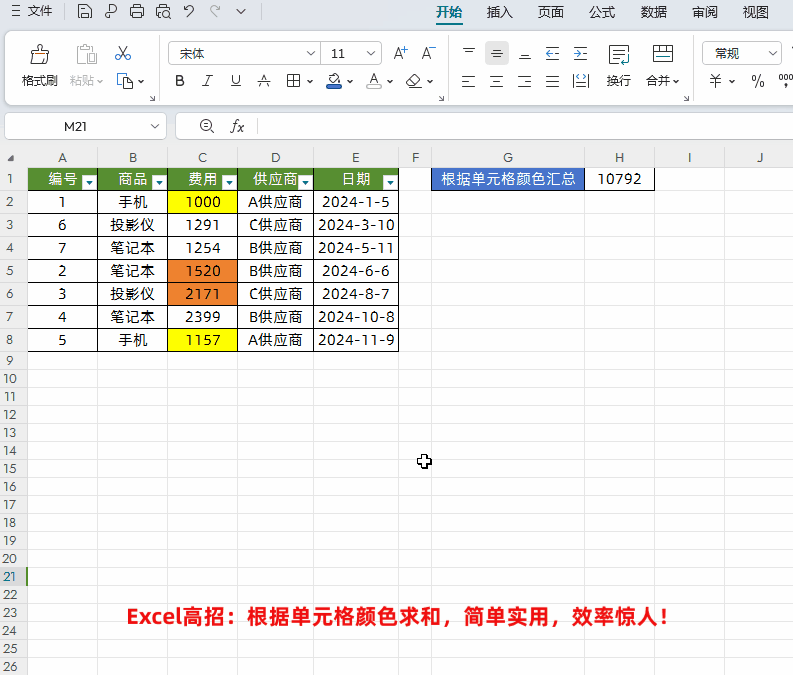

评论 (0)